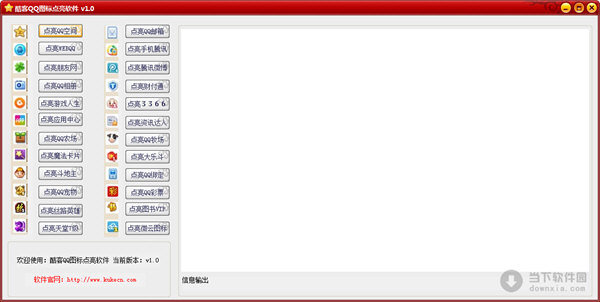win10安装工具无法运行怎么办?win10安装工具无法运行怎么解决方法下载
很多的用户们在下载完win10的安装工具后发现自己的系统不能打开知识兔这款工具,那么win10安装工具无法运行怎么办?下面就让知识兔来为用户们来仔细的介绍一下win10安装工具无法运行怎么解决方法吧。
win10安装工具无法运行怎么解决方法
方法一、
1、右击win10桌面的此电脑图标,知识兔选择管理进入。
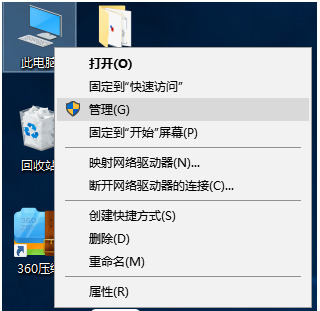
2、展开本地用户和组,点击用户,右击右侧的Administrator账户,知识兔选择属性打开,然后知识兔取消账户已禁用的勾选点击确定。
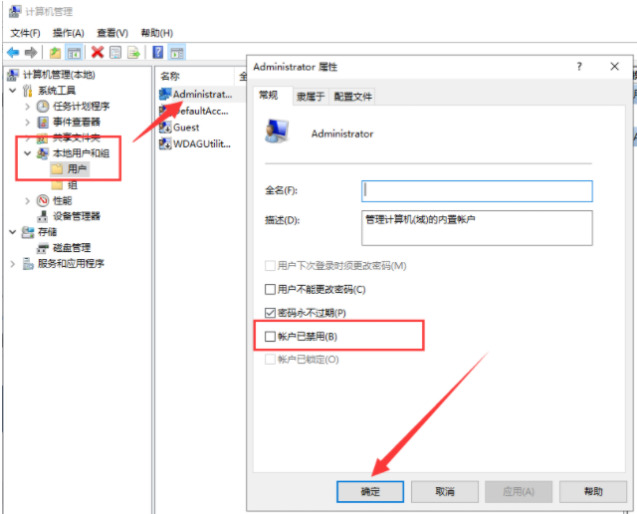
3、然后知识兔再次登录Administrator账户就可以安装软件打开使用啦。
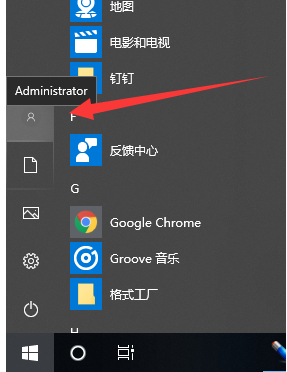
方法二、
1、使用win+R快捷键打开运行,输入gpedit.msc回车确定。
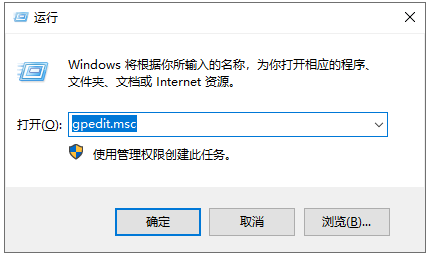
2、打开组策略编辑器后,依次展开管理模板>windows组件>Windows Installer,右侧找到禁止用户安装双击打开。
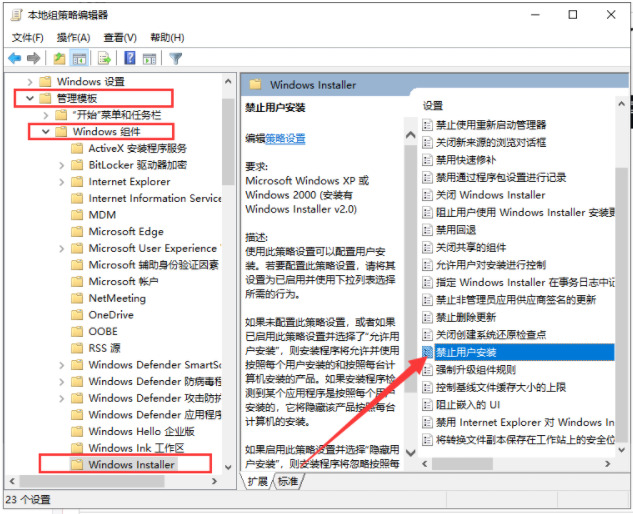
3、进入到属性界面后,如果知识兔是已启用,就将其改为未配置或者已禁用,点击确定即可。
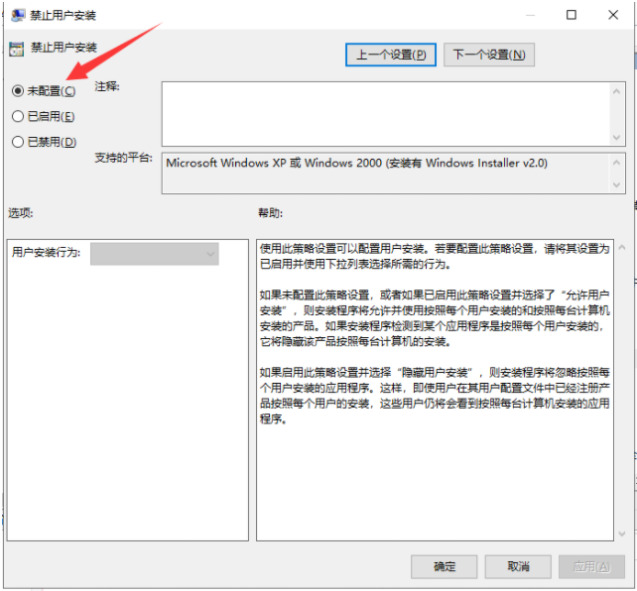
方法三、
右击已经下载好还未安装的程序文件,知识兔选择属性,属性窗口中切换到兼容性选项卡,勾选以兼容模式运行这个程序,知识兔选择兼容性比较好的win7系统,点击确定即可。
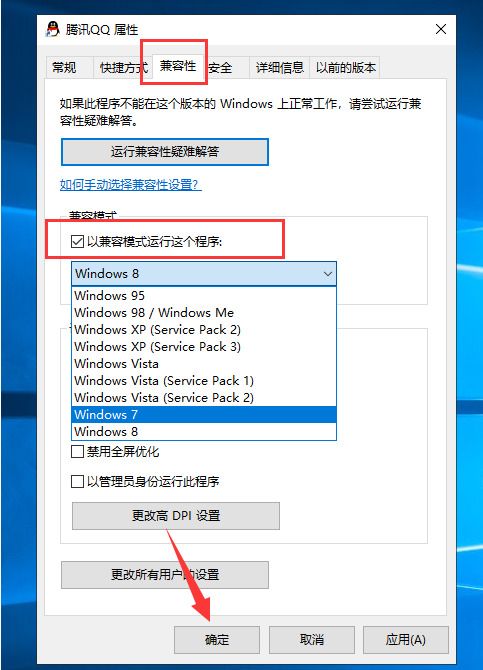
下载仅供下载体验和测试学习,不得商用和正当使用。

![PICS3D 2020破解版[免加密]_Crosslight PICS3D 2020(含破解补丁)](/d/p156/2-220420222641552.jpg)